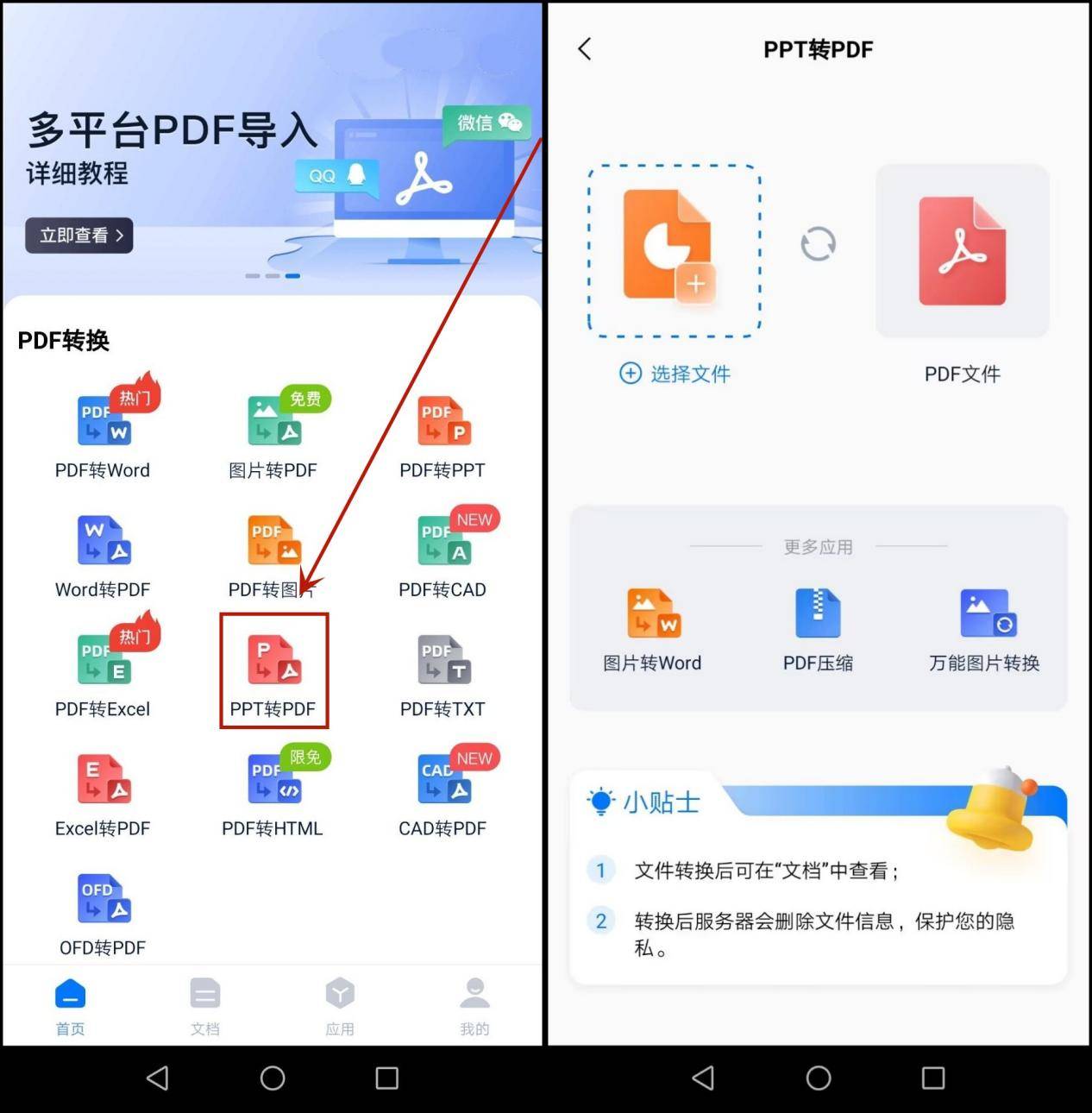- ppt视频自动播放怎么设置:方式二:通过排练计时设置自动放映
- ppt表格制作教程:三分钟教程(27):我们一起来画菠萝仔!(上)
- ppt图表颜色搭配:简洁PPT关系图
- ppt素材免费下载素材库:带图标的并列关系PPT文本框素材
下面的是PPT教程网给你带来的相关内容:
pdf转换ppt:怎样将pdf转换成ppt?三个简单快捷的方法教会大家
怎样将pdf转换成ppt?PDF和PPT都是在办公生活中广泛应用的文件格式。我们来看看它们之间的几点对比,从文件类型上来看,PDF是一种用于存储文档的静态文件类型,而PPT是一种幻灯片演示软件,可以制作动态演示文稿。从文件编辑的方面上来看,PDF文件是一种只读文件,通常不支持直接编辑。而PPT文件则非常灵活易于编辑和修改,支持各种文字、图像和多媒体等内容。PDF文件适合展示和共享一些需要打印并且阅读方便的文件,如合同、学术论文等。而PPT文件则适合制作演示文稿或者演讲稿,并且具有良好的动态效果和交互式特性。PDF文件通常文件大小较小,可以快速通过电子邮件或云存储服务进行传输。而PPT文件则可能因为文件大小过大或版本问题等原因造成文件传输失败或无法打开的情况。
总的来说,PDF和PPT都有它们各自的优缺点和适用场景。选择哪种文件格式取决于你需要做什么样的文件,以及这个文件将如何被使用和传输。所以就有将pdf转换成ppt的需求,那么该如何实现呢?下面来看看详细的图文步骤。
方法一:需要借助的pdf工具:优速pdf工厂
工具下载地址:
流程一、首先在电脑端下载运行“优速PDF转换器”工具软件,然后在软件首页点击【PDF转文件】功能项。

流程二、点击【PDF转文件】下拉中的【PDF转PPT】功能项,然后通过点击软件左上方的【添加文件】按钮,将需要转换的PDF文件添加到软件中,软件支持批量操作,所以可上传多个需要转换的文件。
流程三、文件上传完成后,设置输出目录文件夹。用来保存转换好的PPT文件。接着就可以点击【开始转换】按钮,启动软件的PDF转PPT的程序,当转换结束后,系统会自动弹出打开输出文件夹,在这里可以查看到转换好的PPT文件。
流程四、如图所示,为软件转换前后文件格式的变化对比图,由此可以看出,软件成功的将我们上传的PDF文件转换成了所需要用到的PPT格式的文件pdf转换ppt:怎样将pdf转换成ppt?三个简单快捷的方法教会大家,说明转换成功。
方法二:使用WPS进行转换
流程一:wps是我们常用的办公软件,在日常工作中,wps发挥着非常重要的作用。在wps中,我们可以利用其功能将pdf转换成ppt。在这里,打开我们需要转换的PDF文档pdf转换ppt,点击“特色应用”-“PDF转PPT”
流程二:然后在弹出的界面中选择输出目录,保存到我们想要的位置,这里建议在转换前勾选“提取图片中的文字”最后点击开始转换即可。
方法三:使用导出的方法直接进行转换
流程一:开pdf文件下拉列表,点开“导出为”列表,选择“PPT”选项。
流程二:加入pdf文件,跳转到转换界面,使用“添加文件”功能添加pdf文件,要保证文件的完整性和准确性。
流程三:点击“开始转换”功能,转换为ppt格式即可。
本文介绍了将PDF文件转换为PPT格式的步骤,相信读者已经学会了。此外,转换过程中可能会遇到一些格式问题,建议在转换完成后检查一下生成的PPT文件是否符合要求。总之,本文的目的是帮助大家快速方便地将PDF文件转换为PPT格式。如果在转换过程中遇到其他问题,欢迎随时联系我以寻求帮助。
感谢你支持pptjcw.com网,我们将努力持续给你带路更多优秀实用教程!
上一篇:pdf转换ppt:怎么将PDF转换成PPT格式?PDF转PPT的方法有哪些 下一篇:ppt下一页:推荐:5种高大上的PPT最后一页(封底)写法,你知道吗?
郑重声明:本文版权归原作者所有,转载文章仅为传播更多信息之目的,如作者信息标记有误,请第一时间联系我们修改或删除,多谢。